在日常办公中,Word文档的编辑修改是不可避免的。隐藏修订标记有助于保持文档的简洁性和清晰度。php小编子墨为大家带来Word隐藏修订标记方法,详细介绍如何隐藏或显示修订标记,帮助大家高效处理文档,保持文档的整洁美观。
1、打开您要进行修订的文档,并在功能区切换到【审阅】选项卡。
2、在【修订】组中,单击【修订】或批注按钮,即可开始对文档批注和修订。
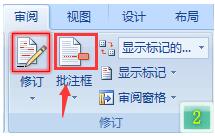
3、在修订完毕之后,如何去掉修订标记只显示最终状态呢?同样,您需要切换到【审阅】选项卡;在【修订】组中,点击【显示以供审阅】下拉菜单,选择第二项——【最终状态】即可。
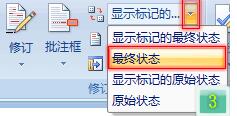
注意:这并不表示您接受了修订。若要接受或是拒绝修订,您需要在【审阅】选项卡的【更改】组中,单击【接受】或是【拒绝】按钮来进行相关的操作。
以上是Word隐藏修订标记方法介绍的详细内容。更多信息请关注PHP中文网其他相关文章!




